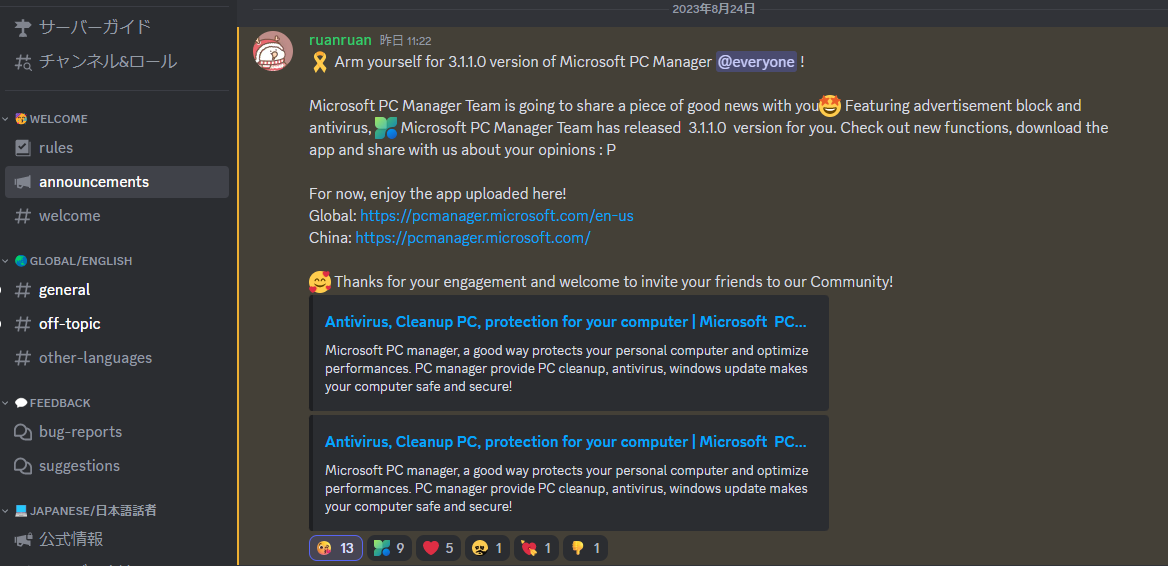
microsoft-pc-manager-discord
2023/12/27時点
公式サイトからは正規版(英語/中国語)のみインストール可能となり、Beta版(日本語)のインストールができなくなりました。詳しくはこちらの記事で調査結果を整理していますので参考にしてください↓
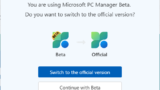
「Microsoft PC Manager」とは、2022年12月頃よりMicrosoft社が公式に提供しているWindowsの最適化やセキュリティに役立つ便利なツールです。PCの動作が重い場合やストレージの整理、ウィルスチェックを行いたい場合等、このツール一つで作業を行うことができるため非常に便利です。
元々は中国版と英語版のみ公開されており日本語版に対応していませんでしたが、2023/8/24よりMicrosoft PC Manager公式のDiscordチャネルにて新バージョン(ver3.1.2.0)がリリースされた情報が展開されました。
2023年12/08時点の日本語版/最新のバージョンは3.1.2.0。
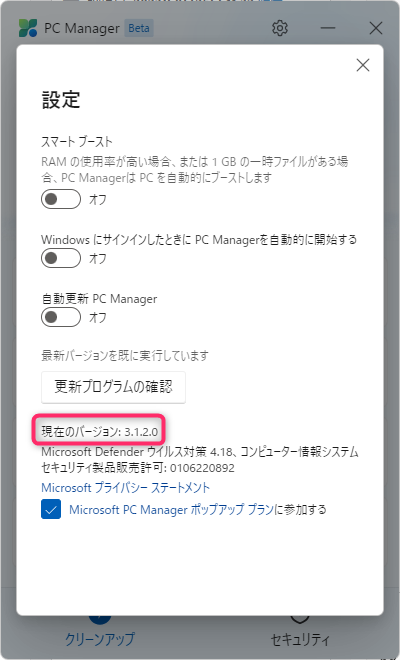
日本語版のPC Managerの画面イメージ
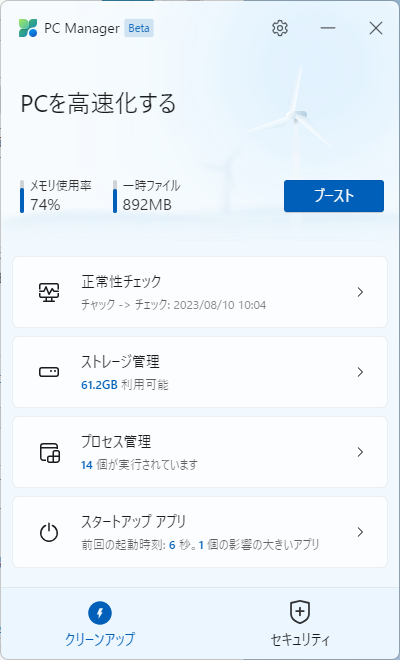
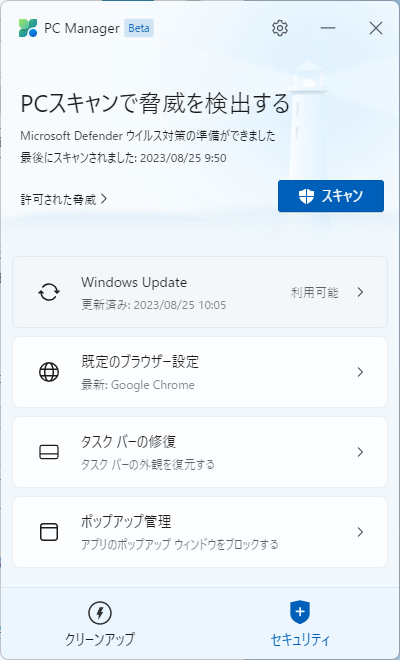
日本語版は「Microsoft PC Manager公式ダウンロードページ」よりインストールが可能です。既にインストールされている方は「設定 > 更新プログラムの確認」からアップグレード可能で現在のバージョン情報も確認することができます。
このツールに関するダウンロードからインストールの流れ。詳しい機能に関する説明については「Microsoft PC Manager(最適化アプリ)の導入・活用・実行前後比較検証」で解説していますので是非参考にしてみてください。
それではアップグレードされた日本語版の画面や機能についてみていきましょう。
「Microsoft PC Manager」の日本語化とは?どうやるの?最新バージョンは?
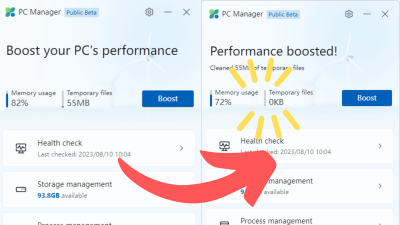
これは以前ご紹介した英語版のMicrosoft PC Managerの画像です。2023/7頃の時点の最新バージョンはver1.2.7でしたが他のサイトなどではver3.4.3などかなり混乱するような情報が公開されていました。これはBeta版であることが要因と考えられますがGitに公開されている最新バージョンを指しているのではと推測しますが公式ページで公開されている最新バージョンと言う意味では2023/12/08時点ではver3.1.2.0です。
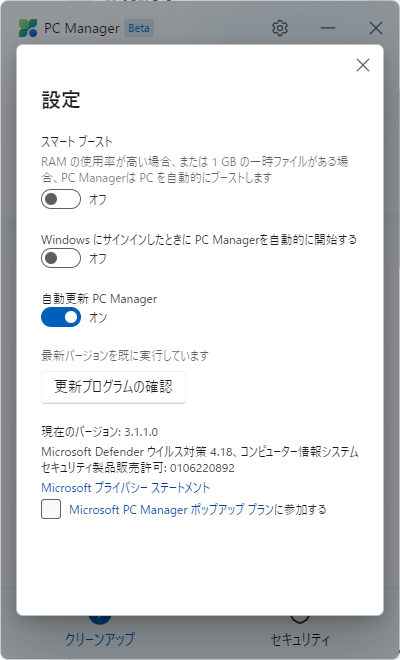
日本語化の方法については最新のver3.1.2.0にすることで自動的に日本語化されていることを私自身の経験として確認済のため以下のいずれかの方法で日本語版を利用することができます。
- 公式ページからダウンロード→インストール
- 「Microsoft PC Manager > Settings > Upgrade Now」からアップグレード
少し余談ですが、PCがフリーズしたり動作が重い場合にメモリ解放(キャッシュクリア)により一時ファイルが削除され問題が解消されるケースはありますが、OS純正の機能やPCの軽緑化を目的としたサードパーティ製の最適化アプリは多岐に渡ります。
純正機能を利用するとメモリ解放を行うだけでもいくつかのステップを踏む必要があるし、サードパーティ製のアプリはレジストリ操作が含まれている場合はシステムファイルが破損する恐れもあります。その辺りのリスク等も考えるとこのMicrosoft社純正の最適化アプリ「Microsoft PC Manager」はベータ版ながら非常に優秀なため最もおススメするべきアプリです。詳しくは↓の記事でご紹介しています。
Windows11のメモリ解放する方法はMicrosoft純正フリーアプリ一択!
Microsoft PC Managerの英語サイトからインストールするとどうなる?
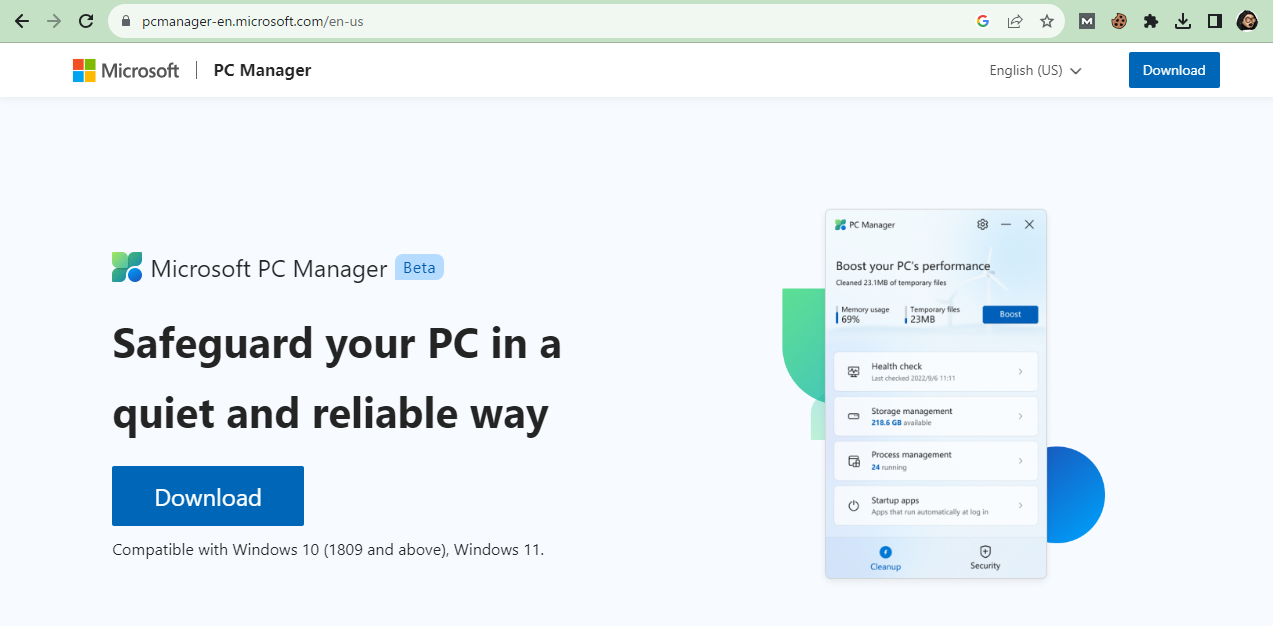
言語の切り替え機能についてはツール内の設定(Settings)にも無く、インストール時にも言語選択が無いためどこで設定されているのか気になり、
試しに以下の様に公式サイトの言語選択をすると以下の通りURLが変わるため英語サイトからインストールした場合に英語版としてツールが起動するのか確認してみることにしました。
https://pcmanager-en.microsoft.com/en-us
日本語サイト
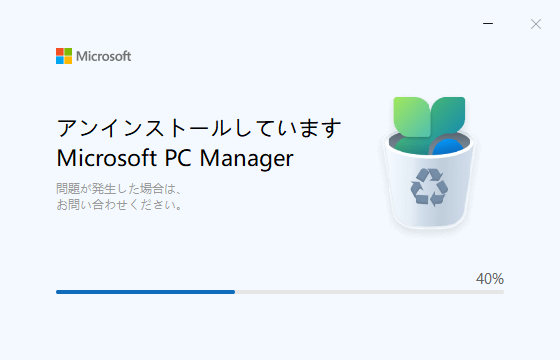
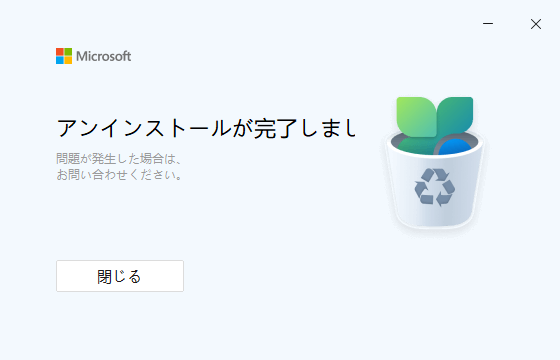
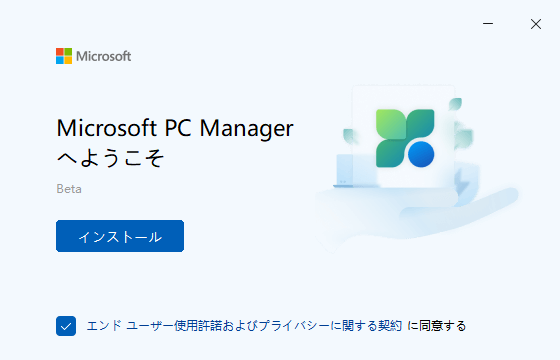
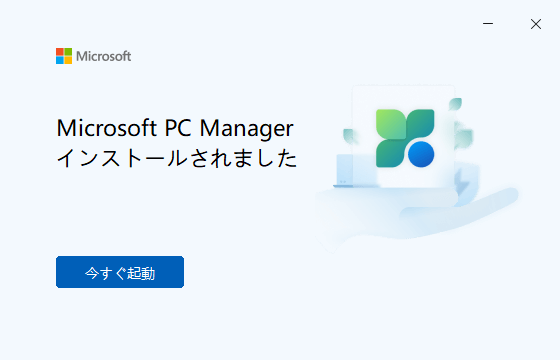
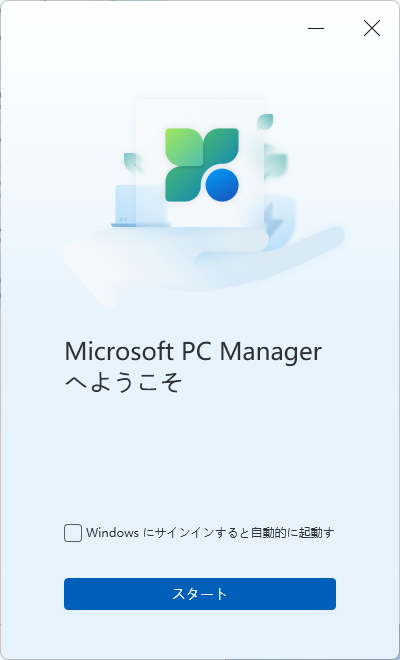
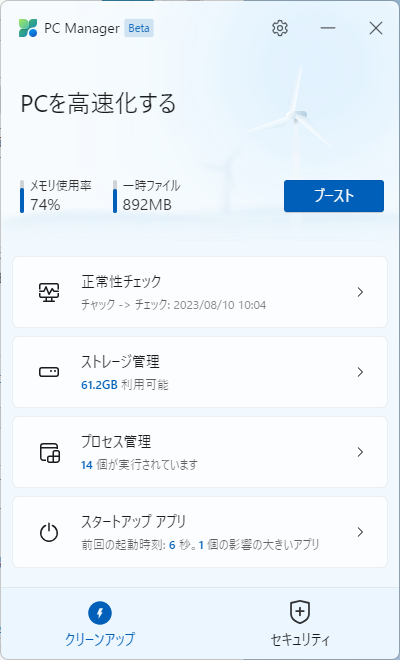
これは推測ですが恐らくWindowsの言語設定により言語判定をしているのではと思います。
どのバージョンから日本語化が適用されるかについての詳しい情報は公式のDiscodeでも明記されていないため不明ですが、
少なくともver3.1.1.0以上であれば日本語版のツールを利用することができます。
MC ManagerがMicrosoft Storeからダウンロード可能に!
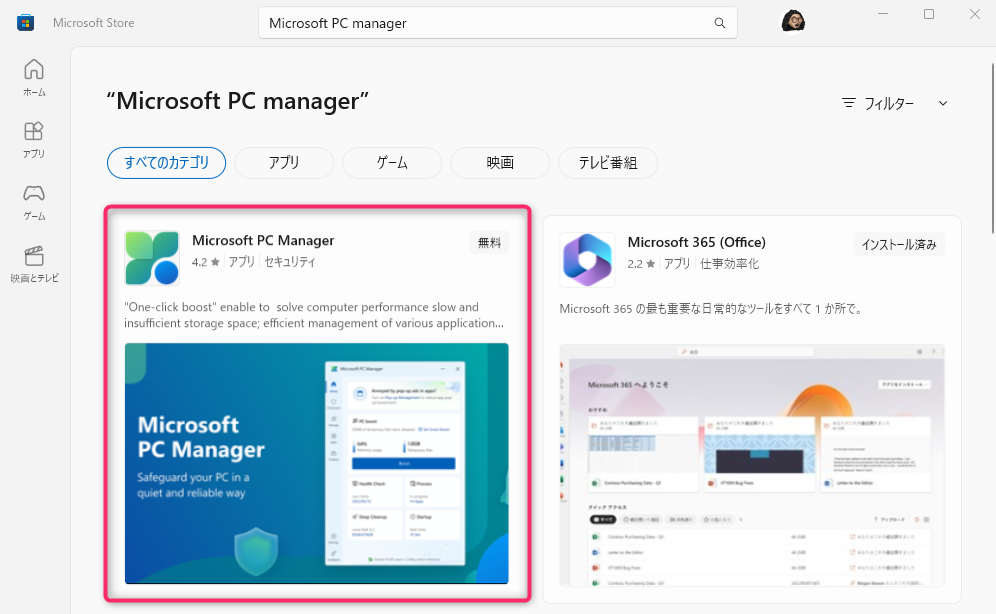 2023/12/10にDiscodeにてMicrosoft StoreからPC Managerをインストール可能との情報があり、確認してみることにしました。
2023/12/10にDiscodeにてMicrosoft StoreからPC Managerをインストール可能との情報があり、確認してみることにしました。
確かにStoreの検索窓に「Microsoft PC Manager」で検索すると上記の通りアプリが表示されました。
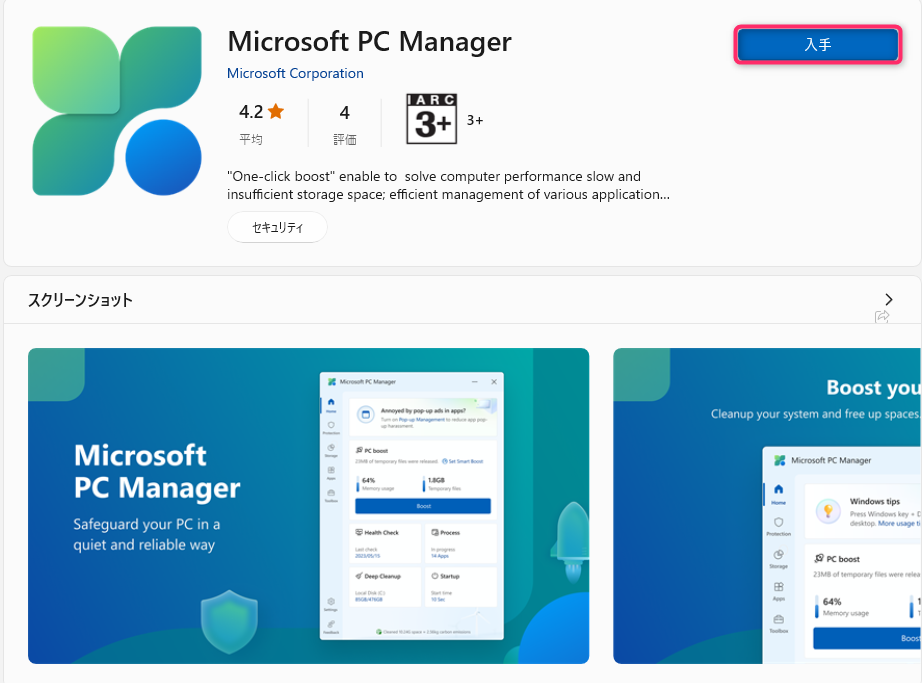 「入手」をクリックしインストールを実行
「入手」をクリックしインストールを実行
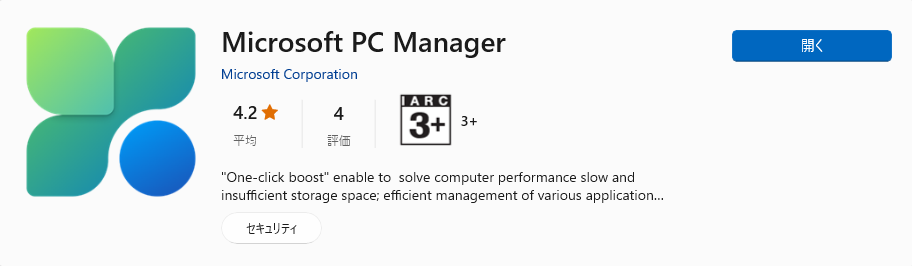
「開く」をクリック
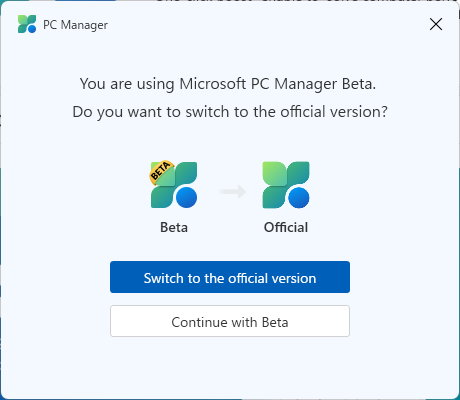 私は既にWebからMicrosoft PC ManagerをインストールしBeta版を利用していたことが理由なのか上記の通りBeta版とOfficial版を選択する画面が表示。
私は既にWebからMicrosoft PC ManagerをインストールしBeta版を利用していたことが理由なのか上記の通りBeta版とOfficial版を選択する画面が表示。「Switch to the official version」をクリック
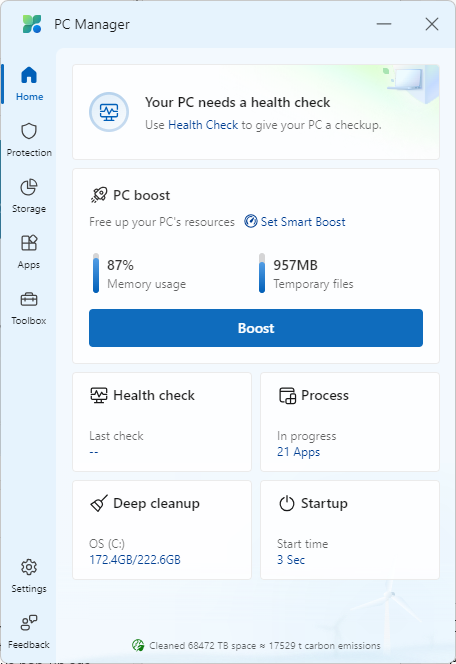 上記の通り「英語版」アプリが表示されました。
上記の通り「英語版」アプリが表示されました。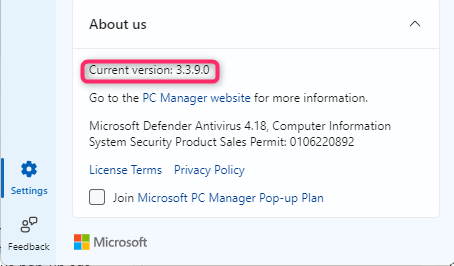
Microsoft StoreのPC ManagerアプリはOfficialの英語版(非日本語対応)
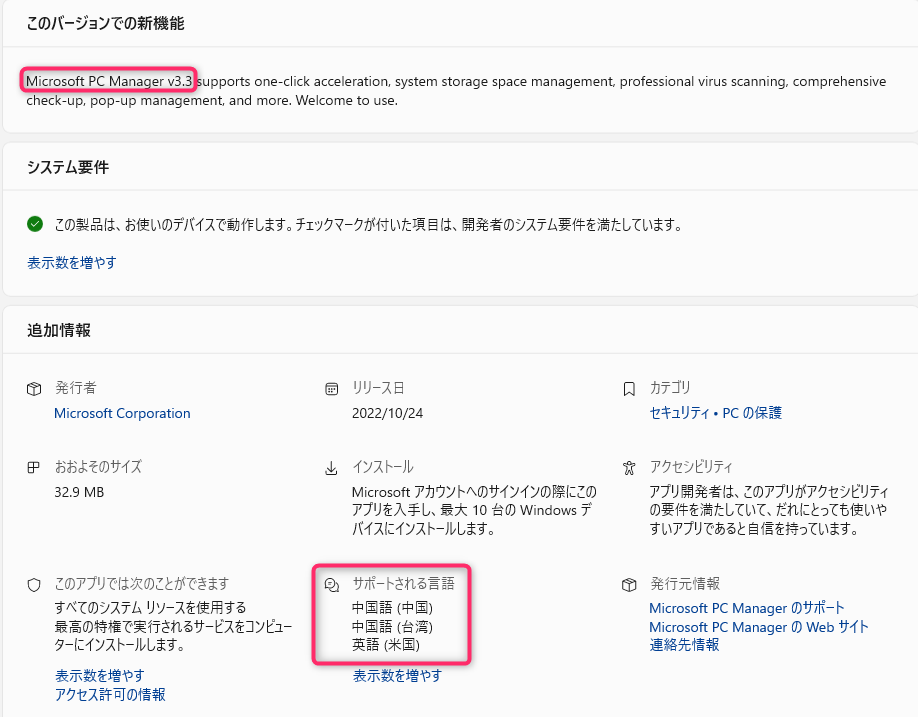
- Version3.3
- サポート言語は英語/中国語のみ(日本語は非対応)
- UIは日本語版(Beta版)と異なる
元々中国で開発が進んでいたこともあり正規版(非ベータ)はまだ日本語対応されていないようです。Webからインストールした日本語版のバージョンが3.1に対し正規版は3.3と進んでいます。
このことからも近い将来日本語版のバージョンが上がり正規版にアップグレードした際には左側にメニューが表示されているようなUIに変わる可能性も期待できます。
例えばキャッシュクリアを主要目的とするなら日本語版で十分活用可能。
公式Discodeから発表された内容について
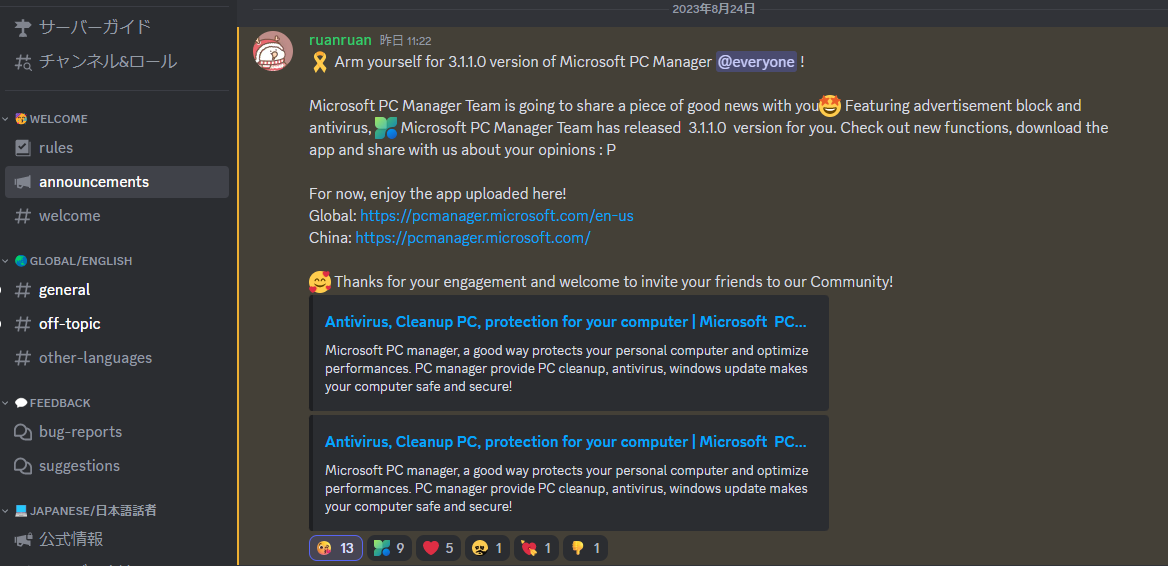
microsoft-pc-manager-discord
英語で表示されているため以下で翻訳した内容を確認してみます。
Microsoft PC Managerの3.1.1.0バージョンに備えよう!
Microsoft PC Managerチームから良いお知らせです🤩広告ブロックとアンチウイルス、:pcmgrlogo: Microsoft PC Manager Teamは3.1.1.0をリリースしました。新機能をチェックし、アプリをダウンロードして、ご意見をお聞かせください: P
とりあえず、ここにアップロードされたアプリをお楽しみください!
新バージョン3.1.1.0が公開された内容となり、公式ページからインストールしたツールのバージョンも一致していました。
新機能についての詳しい情報については展開されていないため不明ですがアプリの広告ポップアップブロック機能が追加されており、
セキュリティ面においてのツール内で操作可能となった機能が実装されたことでより利便性がUPした印象があります。
今後のアップグレードが予測される新機能について、タブ機能等も追加されることが予測されますがまだBeta版のため評価されなかれば機能変更も十分に考えられます。
バグ報告等もDiscode内でやり取りされており、安定板が公開されることを期待していますが他の最適化アプリと比較しても安全性や信頼性と言った点においてもMicrosoft PC Managerは安心感がありますね!
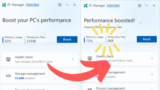
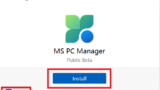
【エンジニアが選ぶ!】低スペックや故障等で買い替えを悩まれている方向けおススメのWindows11の高コスパノートPC
エンジニア歴10年の私は2023/9時点で使っているPCはDELL製(Vostro 3500 15inch/8GB/core i5)ですが、
当時は今より円高だったことも影響してか7万円程で購入しました。
Windows10→11へアップグレードした方でPCが常に重いと感じている方はハード面でのスペック不足の可能性があります。
ソフト側の軽量化をいくら行っても改善しない場合は購入の検討をおすすめします。
以下は私が購入する際のポイントや実際のおススメのPCをご紹介しますので是非参考にしてみてください。
私の選定基準はズバリこれです!
② シンプル (メーカー独自のアプリ/キーボード機能は不要!)
③ 使いやすさ (ディスプレイサイズ/キーボード配列)
その他HPなど海外メーカーをおススメする理由としては他者より比較的安価で富士通やNECと言った日本のメーカは独自ソフトやキーボードにも独自メニュー等があり普段利用しない機能もあるため、シンプルにコスパの良いPCを購入するのであれば参考になるかと思います。
ご紹介するPCはWindows11の新OSでExcelやTeams等のチャット機能の利用等、基本的な作業時はもちろんですがプログラミングの勉強やPC内での仮想環境による開発も最低限可能な程度の利用を想定したスペックは備わっています。
また、懸念点を全てクリアしたWindows11(インストール済)端末でCPU・メモリ・ストレージも余裕のあるスペックとなっています。
コスパ最強はHP ならPavilionシリーズ!
個人ユーザ向けでコスパも良いためディスプレイサイズはお好みでメモリ8GB以上CPU core i5以上をおススメします。
(ここからPRを含みます)
上記よりもう少しストレージに余裕があった方が良い方は↓


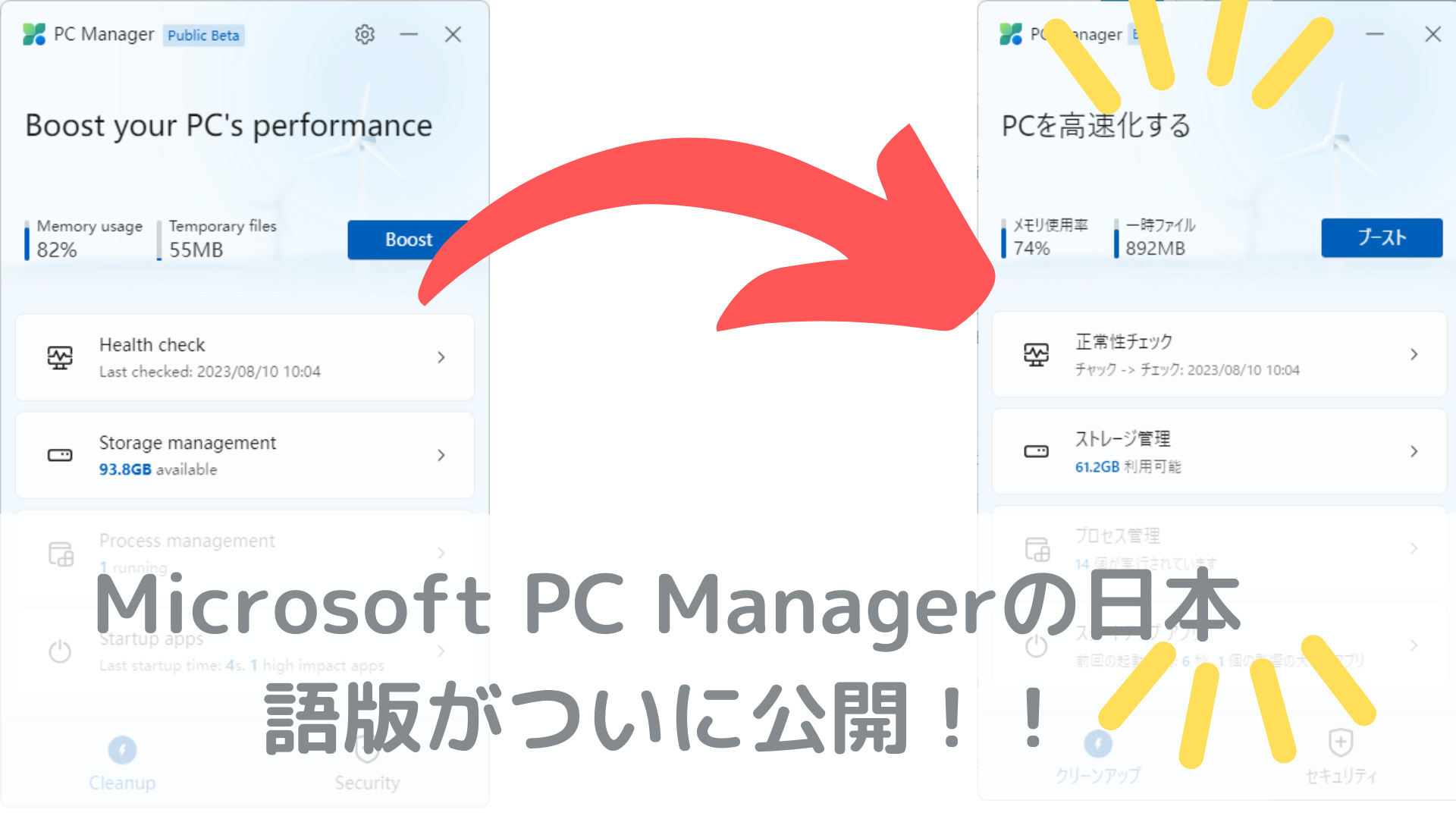





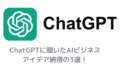
コメント